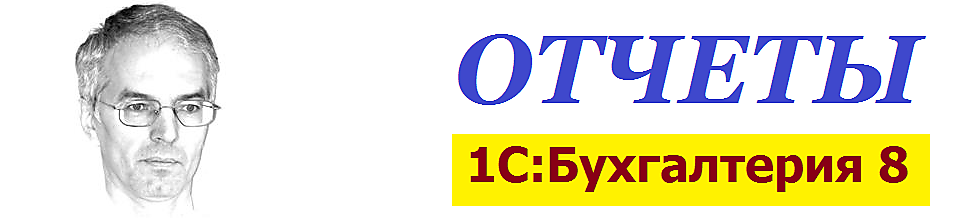1С:Бухгалтерия 3.0.44.188
И так, вы установили программу на компьютер, создали чистую базу, и запустили. Перед вами открылось приветственное окно. И вы уже хотите приступить к вводу остатков. Мой вам совет - не торопитесь, и выполните несколько нижеперечисленных шагов, это сохранит вам уйму времени и нервов.
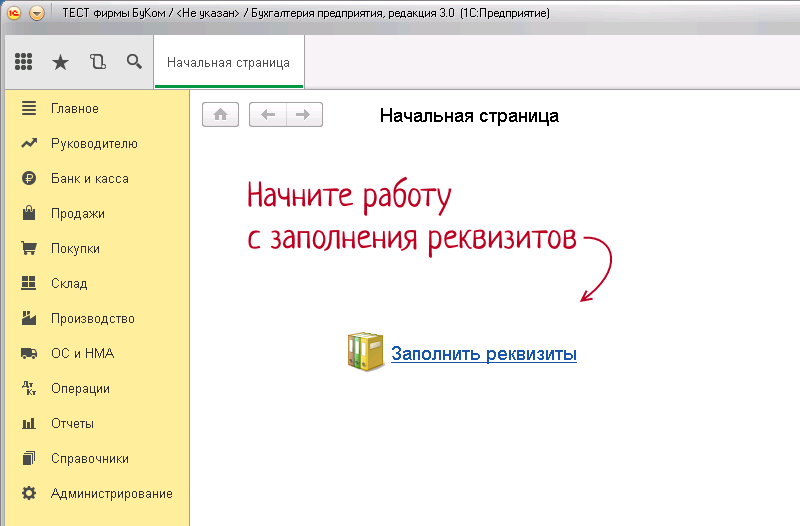
Перед вами открылось это окно. Предлагают заполнить реквизиты, сделаем это.
Выберем организационно-правовую форму.
Выберем вариант системы налогообложения.
Далее программа предлагает заполнить реквизиты вашей организации. Если у вас это не первая база на этом компьютере и вы подключены к сервису "Контрагенты" фирмы 1С, то можете заполнить ИНН организации, и большинство данных будут автоматически заполнены. А если нет, то давайте заполним обязательные поля: сокращенное наименование организации и наименование в программе (они отличаются тем, что первое будет вставляться в распечатки официальных документов, а второе - выводится только на экране, и поэтому неважно что здесь напишите, главное чтобы было понятно вам. Нажмем кнопку "Записать" и отложим дальнейшее заполнение.
А дальше я предлагаю вам сделать вот что.
1. Настроим "Заголовок программы".
Возможно уже сейчас, а возможно в будущем на вашем компьютере будет несколько баз данных. И вам придется одновременно открывать несколько окон программы 1С. Иногда так приходится делать даже с одной базой, просматривая старые архивы и сравнивая их с рабочей базой. И вот чтобы не заблудиться в этих одинаковых окнах, надо обязательно, в каждой базе данных прописывать разные "Заголовок программы". Он выводится в левой части экрана самой верхней строки.
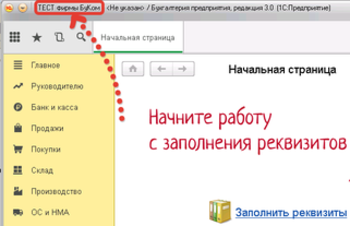
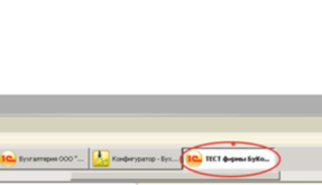
А также этот заголовок выводится на ярлыке окна в панели задач (самая нижняя строка экрана). Для заполнения этого "Заголовка" требуется открыть раздел "Администрирование / Настройки программы / Общие настройки". Кроме "Заголовка программы" на этой странице я рекомендую вам снять установленные по умолчанию флаги "Электронная подпись" в разделе "Электронная подпись и шифрование" и "Связаться со специалистом онлайн-поддержки" в разделе "Онлайн-поддержка". Если они понадобятся , вы их всегда сможете включить, а если не нужны - не будут отнимать лишнее время.
2. Настройка резервного копирования.
Я считаю это очень важной настройкой, о которой буду упоминать много раз. Решено выделить в отдельную статью.
3. Настройка интерфейса.
Программа предлагает три вида интерфейса. Рекомендуемым является "Такси" (он включен по умолчанию, в нем сделаны вырезки, приведенные выше). Оставляйте его.
Некоторые бухгалтеры, которые работали на версии 2.0 , предпочитают "Как в предыдущих версиях 1С:Бухгалтерия 8". Думаю, что не на долго.
Интерфейс "Аналогичный 1С:Бухгалтерия версии 7.7" используется редко.
Изменить вид интерфейса всегда можно в разделе "Администрирование / Настройки программы / Интерфейс.
Интерфейс "Такси" предоставляет дополнительные возможности настройки. Некоторыми я предлагаю воспользоваться.
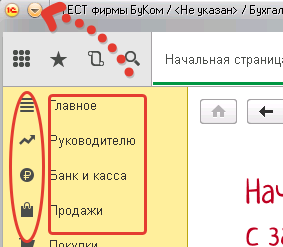 |
На панели разделов выводятся картинки и текст. |
И еще. Там же в "Главном меню" выбираем "Вид / "Настройка панелей". Получаем такое окно.
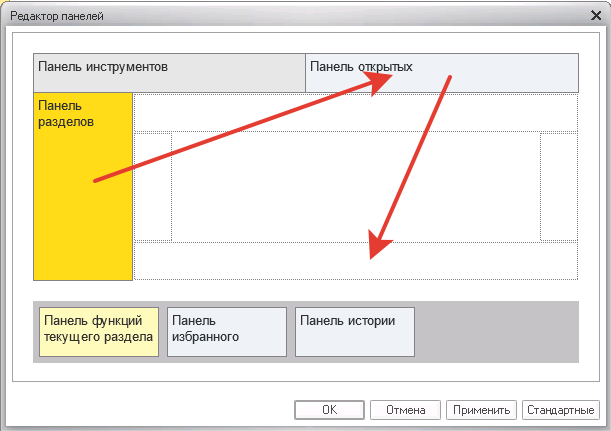
Установив курсор на "Панель открытых", зажимаем левую кнопку мыши и, не отпуская, тянем на место внизу, как указано стрелкой. А на освободившееся место точно также переносим "Панель разделов". Нажимаем "ОК". И получаем рабочий экран, на котором остается больше места для просмотра широких списков и табличных частей документов.
А если вам не понравился данный вариант, вы всегда можете здесь же нажать кнопку "Стандартные" и вернуть все назад.
...
А вот теперь я предлагаю вам заняться настройкой функциональности программы.